
Программы MS OFFICE
Преподаватель информатики и информационных технологий:
Кобозева Татьяна Владимировна
ЦМК естественнонаучных дисциплин

План:
1 ) Структура пакета прикладных программ MicrosoftOffice
2) Текстовый процессор MS Word
3) Электронные таблицы MS Excel
4) Базы данных MS Access
5) Программы презентаций MS PowerPoint
План:


- доступ в интернет;
- Операционная система Windows 10, Windows 8.1, Windows 8, Windows 7 с пакетом обновления 1, Windows 10 Server, Windows Server 2012 R2, Windows Server 2012 или Windows Server 2008 R2;
- Требуется .NET 3.5. Для некоторых компонентов может также потребоваться установить .NET 4.0 или 4.5 CLR.;
- 2 Гб оперативной памяти (2 ГБ для 64-разрядных систем);
- видеокарта с поддержкой DirectX 10;
- 3 Гб свободно места на жестком диске.
Системные требования

Текстовый процессор MS Word
- Обработку текстовой информации на компьютере обеспечивают пакеты прикладных программ — текстовые редакторы (текстовые процессоры).
- Различают встроенные текстовые редакторы (в NortonCommander, Турбо Паскаль и т.п.) и самостоятельные ( Editor , Лексикон, MultiEdit , MicrosoftWord).

- Текстовые редакторы (процессоры) относятся к программному обеспечению общего назначения,
- они предназначены для создания, редактирования, форматирования, сохранения во внешней памяти и печати текстовых документов.
- Обычно текстовыми редакторами принято называть программы, выполняющие простейшие операции по редактированию текста,
- а процессорами — программы, обладающие расширенными по сравнению с редакторами средствами для компьютерной обработки текста.
Текстовый процессор MS Word

• набор текста – его создание;
• редактирование – исправление ошибок, изменение смысла текста;
• форматирование текста – его оформление, изменение внешнего вида, без изменения его смысла, разметка страниц;
• сохранение – запись на какой-либо носитель;
• печать (просмотр перед печатью текста на экране, печать на бумаге) – вывод текста на бумагу.
5 этапов подготовки текстовых документов:

- символ —минимальная единица текстовой информации;
- слово — произвольная последовательность букв и цифр, ограниченная с двух сторон служебными символами;
- строка — произвольная последовательность символов между левой и правой границами абзаца;
- предложение — произвольная последовательность слов, завершающаяся точкой;
- абзац — в литературе часть текста, представляющая собой смысловое единство, окончание которой служит естественной паузой для перехода к новой мысли, и обычно выделяемая отступом в первой строке;
- страницу составляют строки и абзацы таблицы и Внедренные в документ объекты;
- документ - где все составляющие его абзацы определенным образом структурированы, снабжены при необходимости заголовками, выстроена иерархия структурных разделов.
Основные элементы текстового документа:

- редактирование строки текста с вставкой, заменой и удалением символов;
- удаление символов, строк , блоков;
- поиск и замена фрагментов текста;
- перемещение, копирование элементов текста;
- изменение начертания символов: светлое, полужирное, курсив, с подчеркиванием (дополнительные возможности изменения шрифта);
Базовые операции редактирования

- автоматический перенос текста на новую строку;
- создание таблиц и диаграмм;
- форматирование абзацев и разметка страниц;
- построение оглавлений и указателей;
- проверка правописания;
- просмотр перед печатью образа текста на экране, смена шрифта печати.
Базовые операции редактирования

- форматирование произвольной последовательности символов (от одного до любого количества, чаще всего эта последовательность предварительно выделяется);
- форматирование абзацев .
Обычно текстовые процессоры предусматривают две основные операции изменения формата документа:

- шрифт;
- начертание шрифта (полужирный, курсив, подчеркнутый) ;
- размер шрифта;
- межсимвольный, интервал;
- применить к символам эффекты (нижний, верхний индекс, малые строчные буквы и т.д.).
При форматировании символов можно изменить:

- способ выравнивания строк абзаца (влево, вправо, по центру, по ширине);
- отступ в красной строке абзаца;
- ширину и положение абзаца на странице;
- межстрочное расстояние (интерлиньяж) и расстояние между соседними абзацами;
- создать специальные абзацы (маркированные или нумерованные списки и т.д.).
При форматировании абзацев можно изменить:
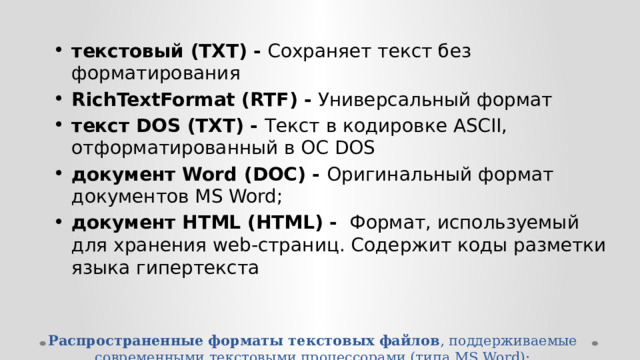
- текстовый (TXT) - Сохраняет текст без форматирования
- RichTextFormat (RTF) - Универсальный формат
- текст DOS (TXT) - Текст в кодировке ASCII, отформатированный в ОС DOS
- документ Word (DOC) - Оригинальный формат документов MS Word;
- документ HTML (HTML) - Формат, используемый для хранения web-страниц. Содержит коды разметки языка гипертекста
Распространенные форматы текстовых файлов , поддерживаемые современными текстовыми процессорами (типа MS Word):

Основными возможностями текстового редактора являются:
- – наличие справочной системы;
- – изменение форм текстового курсора и указателя мыши при изменении текущей ситуации;
- – набор заготовок (шаблонов) документов, наличие мастеров подсистем, автоматизирующих работу над стандартными документами в стандартных условиях;
- – ввод и редактирование текстов на большом количестве языков;
- – ввод текста с автоматическим формированием строк, абзацев и страниц.
Текстовый редактор MS Word предназначен для создания, редактирования, сохранения и печати текстовых документов различной степени сложности и на различных языках.

- ввод, просмотр и редактирование документов практически произвольных размеров (ограничение – объем свободной дисковой памяти);
- – возможность импорта и экспорта;
- – наличие нескольких режимов работы с документом;
- – большой выбор шрифтов, их стилей и размеров;
- – большой выбор возможностей форматирования абзацев и страниц документа;
- – поиск и замена подстрок;
- – наличие буфера обмена;
- – механизмы отмены о восстановления после последней отмены выполненных действий;
- – возможность включать в документ обширный круг специальных символов, рисунков, иллюстраций, диаграмм и др.

- наличие средств автоматизации работы с документами – автотекст, автозамена, автоформат, автоперенос и т. д.;
- проверка синтаксиса;
- подбор синонимов;
- одновременная работа с несколькими документами;
- рассылка документов по локальной сети;
- создание макросов – средств, обеспечивающих автоматизацию часто выполняемых однотипных операций.

Электронные таблицы - это комплексные средства для хранения различных типов данных
и их обработки.
Электронные таблицы MS Excel

Основное свойство электронных таблиц состоит в том,
что при изменении содержимого любых ячеек таблицы может происходить автоматическое изменение содержания во всех прочих ячейках, связанных с изменением соотношением, заданным математическими или логическими выражениями (формулами).

- проведения однотипных расчётов над большими наборами данных;
- автоматизации итоговых вычислений;
- решения задач путём подбора значений параметров, табулирования формул;
- обработки результатов экспериментов;
- проведения поиска оптимальных значений параметров;
- подготовки табличных документов;
- построения диаграмм и графиков по имеющимся данным.
Основные возможности электронных таблиц

Основные элементы окна MS Excel:

Файл, созданный средствами MS Excel, называется рабочей книгой .
Рабочая книга представляет собой набор рабочих листов , каждый из которых имеет табличную структуру.
Рабочий лист (таблица) состоит из строк и столбцов.
Столбцы озаглавлены прописными латинскими буквами и, далее, двухбуквенными, трехбуквенными комбинациями.
Строки последовательно нумеруются числами.

- На пересечении столбцов и строк
- образуются ячейки таблицы.
- Они являются минимальными элементами, предназначенными для хранения данных.
- Каждая ячейка имеет свой адрес . Адрес ячейки состоит из имени столбца и номера строки, на пересечении которых расположена ячейка,
- например, A1, B5, DE324.
- Адреса ячеек используются при записи формул , определяющих взаимосвязь между значениями, расположенными в разных ячейках.

- В текущий момент времени активной может быть только одна ячейка, которая активизируется щелчком мышки по ней и выделяется рамкой.
- Эта рамка в Excel играет роль курсора . Операции ввода и редактирования данных всегда производятся только в активной ячейке.
- На данные, расположенные в соседних ячейках, образующих прямоугольную область, можно ссылаться в формулах как на единое целое.
- Группу ячеек, ограниченную прямоугольной областью, называют диапазоном .

- Диапазон ячеек обозначают, указывая через двоеточие адрес первой ячейки и адрес последней ячейки диапазона, например, B5:F15.
- Выделение диапазона ячеек можно осуществить протягиванием по диагонали.

Отдельная ячейка может содержать данные, относящиеся к одному из трех типов:
текст,
Число
или формула ,
а также оставаться пустой.
Типы данных:

Вычисления в таблицах программы Excel осуществляются при помощи формул.
Формула может содержать числовые константы, ссылки на ячейки и функции Excel, соединенные знаками математических операций.
Формулы

- Запись любой функции в ячейку рабочего листа обязательно начинается с символа равно (=).
- Если функция используется в составе какой-либо другой сложной функции или в формуле (мегаформуле), то символ равно (=) пишется перед этой функцией (формулой).
- Обращение к любой функции производится указанием её имени и следующего за ним в круглых скобках аргумента (параметра) или списка параметров.
- Наличие круглых скобок обязательно , именно они служат признаком того, что используемое имя является именем функции. Параметры списка (аргументы функции) разделяются точкой с запятой (;)

- 1 .####### (решетки ) -ширина ячейки недостаточна для отображения полученного числа.
Следующие значения, называемые константами ошибок, Excel отображает в ячейках, содержащих формулы, в случае возникновения ошибок при вычислениях по этим формулам:
- 2. #ИМЯ? - неправильно введено имя функции или адрес ячейки.
- 3 .#ДЕЛ/0! - значение знаменателя в формуле равно нулю (деление на нуль).
- 4. #ЧИСЛО! - значение аргумента функции не соответствует допустимому. Например, ln(0), ln(-2), .
- 5. #ЗНАЧ! - параметры функции введены неправильно. На
- пример, вместо диапазона ячеек введено их последовательное перечисление.
- 6. #ССЫЛКА! - неверная ссылка на ячейку.
Возможные ошибки при использовании функций в формулах

- Диаграмма — (изображение, рисунок, чертёж) — графическое представление числовых данных.
Диаграммы в MS EXCEL

Основные типы диаграмм

Элементы диаграммы

Ссылки

- База данных — это файл специального формата, содержащий информацию, структурированную заданным образом.
- База данных по версии MS Access представляет собой совокупность взаимосвязанных ее компонентов, называемых объектами базы
Базы данных MS Access
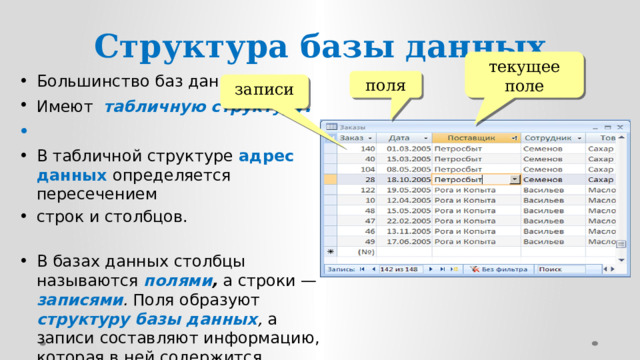
Структура базы данных
текущее поле
поля
записи
- Большинство баз данных
- Имеют табличную структуру .
- В табличной структуре адрес данных определяется пересечением
- строк и столбцов.
- В базах данных столбцы называются полями , а строки — записями . Поля образуют структуру базы данных , а записи составляют информацию, которая в ней содержится.

Типы полей и их назначение
Денежный
Денежные суммы можно хранить и в числовом поле, но в денежном формате с ними удобнее работать
- Текстовое или Короткий текст
- Основное свойство – размер до 256 символов
Числовое поле
Для ввода целых чисел и действительных чисел
Дата/время
Для ввода дат или времени
поле MEMO
Особенность поля что реально данные хранятся не в поле, а в другом месте, а в поле хранится только указатель на то, где расположен текст,
1Гб текста.
Логическое поле
Для ввода логических данных, имеющих только два значения (Да или Нет; 1 или 0; Истина или Ложь и т. п.)
поле Счетчик
имеет свойство автоматического наращивания
поле объекта OLE
Хранит картинки, музыкальные клипы и видеозаписи

Свойства полей
1. Длина .
Длина поля выражается в символах или, что то же самое, в знаках.
От длины поля зависит, сколько информации в нем может поместиться.
Символы кодируются одним или двумя байтами, поэтому можно условно считать, что длина поля измеряется в байтах .

2. Имя. Одна база данных не может иметь двух полей с одинаковым именем , поскольку компьютер запутается в их содержимом.
3. Подпись. Это та информация, которая отображается в заголовке столбца . Ее не надо путать с именем поля, хотя если подпись не задана, то в заголовке отображается имя поля. Разным полям, например, можно задать одинаковые подписи. Это не помешает работе компьютера, поскольку поля при этом по-прежнему сохраняют разные имена.

- таблицы данных,
- формы,
- запросы,
- отчеты,
- страницы,
- макросы,
- модули.
Объекты базы данных
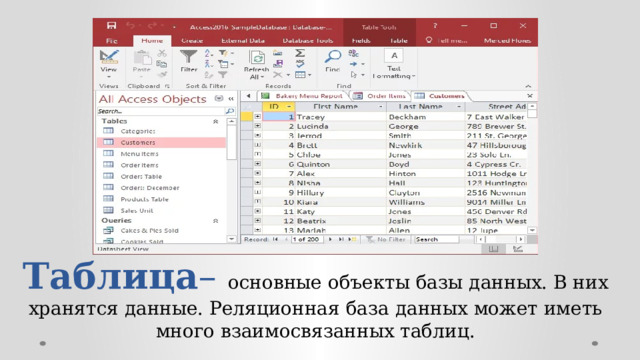
Таблица – основные объекты базы данных. В них хранятся данные. Реляционная база данных может иметь много взаимосвязанных таблиц.

Форма – это диалоговое окно, с помощью которого можно вводить информацию в таблицы, редактировать и удалять ее, а также ограничивать доступ к данным и отображать их только в режиме просмотра .
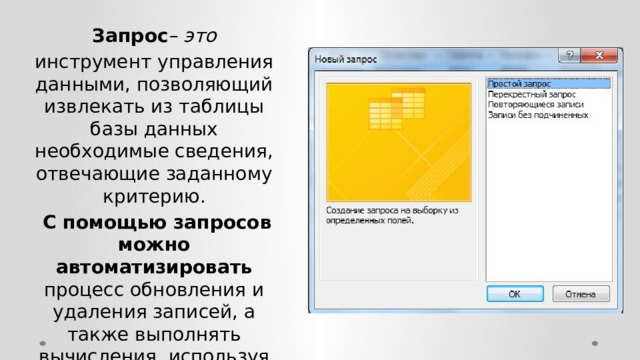
Запрос – это
инструмент управления данными, позволяющий извлекать из таблицы базы данных необходимые сведения, отвечающие заданному критерию.
С помощью запросов можно автоматизировать процесс обновления и удаления записей, а также выполнять вычисления, используя значения данных, размещенных в таблицах.

Типы запросов
- Запросы на выборку
- Вычисления в запросах
- Запрос с параметром
- Итоговые запросы
- Перекрестный запрос

Отчет – это форма представления информации подготовленной к печати в виде отформатированных данных, результатов итоговых расчетов, графиков, диаграмм, т.е. в форме удобной для восприятия и анализа.

Макросы и модули – инструмент автоматизации работы с базами данных и создания приложений, необходимых для работы с базами данных.

Модули — это программные процедуры, написанные на языке Visual Basic. Если стандартных средств Access не хватает, то можно расширить возможности системы, написав для этого необходимые модули .
Макросы
— это макрокоманды. Если какие-то операции с базой производятся особенно часто, имеет смысл сгруппировать несколько команд в один макрос и назначить его выделенной комбинации клавиш.

- Объектом обработки MS Access является файл базы данных, имеющий произвольное имя, и расширение .MDB
– в версиях до 2007 года и .АССDB – в версии 2007 года и далее.

1.Определение цели создания базы данных .
2.Определение нужных полей в базе данных .
3. Определение таблиц, которые должна содержать база данных
4. Определение таблиц, к которым относятся поля .
5. Определение полей с уникальными значениями в каждой записи
6. Определение связей между таблицами
7. Усовершенствование структуры базы данных
8. Ввод данных и создание других объектов базы данных
Основные этапы разработки базы данных:

Связи между таблицами
- Базы данных, имеющие связанные таблицы, называют также реляционными базами данных .
- Структура связей между таблицами называется схемой данных .
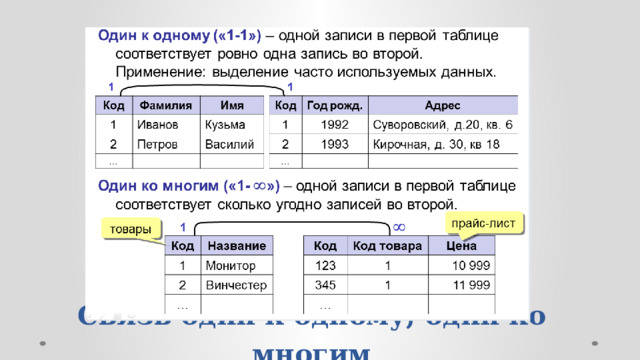
Связь один к одному, один ко многим
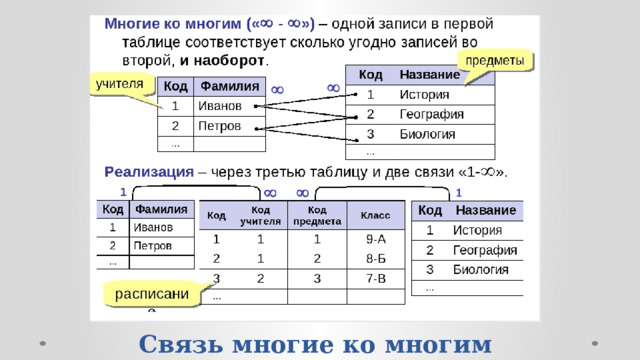
Связь многие ко многим

- Microsoft PowerPoint - это программа подготовки и просмотра презентаций.
Программы презентаций MS Power Point

- Файлы программы PowerPoint называются презентациями и состоят из слайдов.
- Слайды могут содержать различную информацию – текст, рисунки, диаграммы, звуковые эффекты, видеоклипы и т. д.
- Презентация может быть представлена в электронном виде, распечатана как раздаточный материал или размещена на веб-сайте в Интернете.
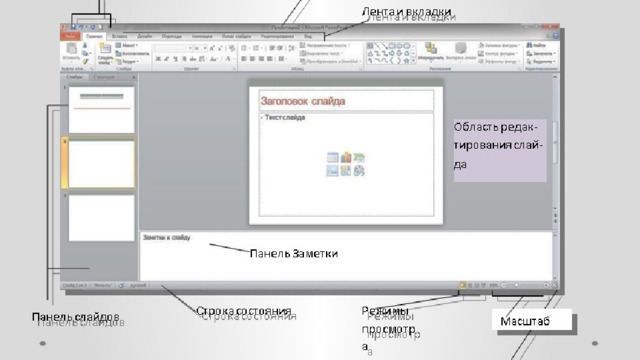

Вкладки:
- Файл. создание, сохранение, открытие, печать, а также установки параметров.
- Главная. Здесь находятся команды, которые чаще всего использу- ются при создании и работе со слайдами, например, команды для добавления и удаления слайдов, выбора структуры слайдов, выбора шрифтов и параметров абзаца, добавления объектов WordArt, а также поиска текста в определенном слайде.

Вставка . Вкладка Вставка позволяет вставлять в презентацию медиафайлы (клип, звук, фильм и другие) и добавлять в слайды ряд элементов: таблицы, изображения, диаграммы, графики, фигуры Office, графические объекты SmartArt, гиперссылки, текстовые объекты и колонтитулы.
Дизайн. На вкладке производят выбор фонового узора, цветов, шрифтов и специальных эффектов для всей презентации. Вкладка Дизайн помогает пользователю оформить дизайн презентации на основе наборов стилей оформления слайдов. Вкладка содержит все необходимое для настройки внешнего вида презентации. Команды на этой вкладке предназначены для выбора ориентации страницы, темы презентации, оформления фона слайда и упорядочивания объектов слайда. Вкладка позволяет выбирать общий вид слайда, фоновый рисунок, шрифты и цветовую схему. После этого можно настроить параметры слайда более детально.

- Переходы. На ней можно установить переходы между слайдами, задать звук из коллекции звуков, указать на порядок смены слайдов, задать время демонстрации каждого слайда.
- Анимация. Вкладка содержит инструменты для добавления анимационных объектов и звуков, эффектов перехода и выбора временных интервалов. На вкладке производится настройка эффектов анимации и пере- хода между слайдами.

- Показ слайдов. Вкладка предназначена для организации демонстрации слайдов. Вкладка содержит команды для настройки и показа презентации. Вкладка позволяет выбирать определенный слайд, с которого начинается показ, записать речевое сопровождение, просмотреть все слайды и выполнять другие подготовительные действия.
- Рецензирование. Вкладка содержит команды для создания примечаний и защиты презентации. Вкладка имеет инструменты для проверки орфографии и тезаурус, а также средства перевода и исследования. команды для добавления, просмотра и обработки комментариев в документе.

- обычный режим,
- режим сортировщика слайдов
(изменяет порядок слайдов),
- показ слайдов,
- режим чтения.
Виды отображения презентации

- Выбрать дизайн будущей презентации.
- Создать слайды.
- Заполнить созданные слайды.
- Предварительный просмотр презентации.
- Сохранить презентацию.
Этапы создания презентации в Power Point

Программа может работать со следующими форматами файлов:
- PPTX, PPTM, PPT, PDF, XPS, POTX, POTM, POT, THMX, PPS, PPSX, PPSM, PPAM, PPA, WMV, XML, GIF, JPG, PNG, TIF, BMP, WMF, EMF, RTF, ODP.

Спасибо за внимание!

 Получите свидетельство
Получите свидетельство Вход
Вход












 Презентация по теме "Программы MS OFFICE" (7.79 MB)
Презентация по теме "Программы MS OFFICE" (7.79 MB)
 0
0 205
205 3
3 Нравится
0
Нравится
0


